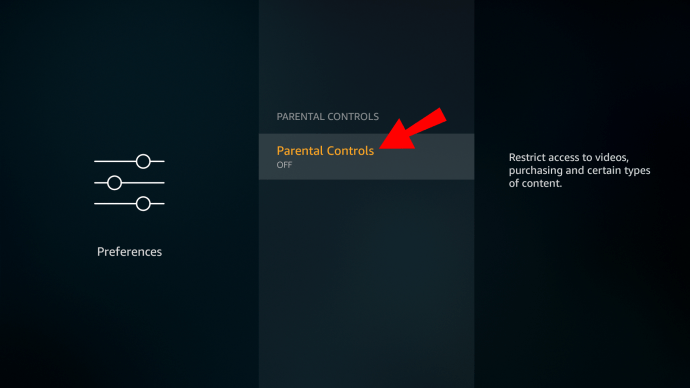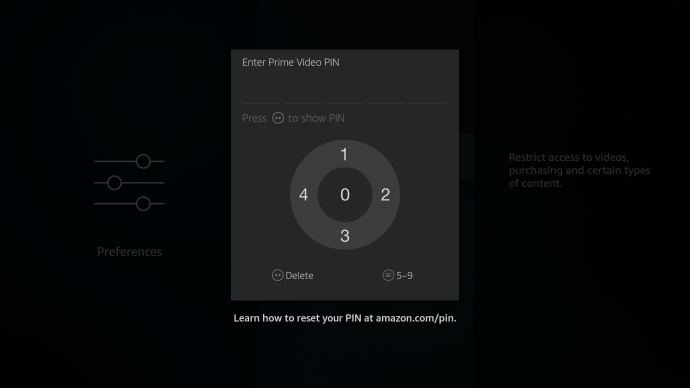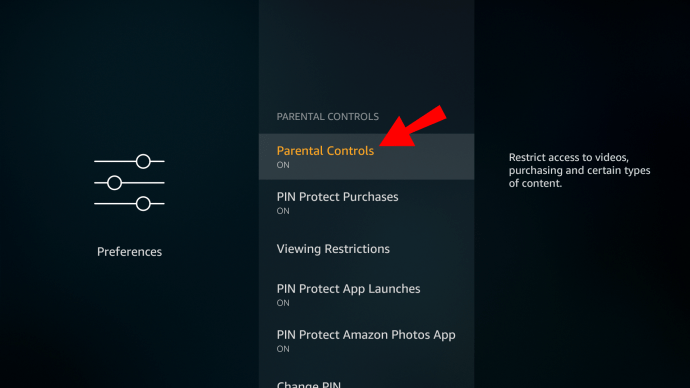Cara Mengelola Kontrol Orang Tua di Firestick
Ketika datang ke perangkat streaming, Amazon Fire Stick adalah salah satu opsi terbaik di luar sana. Salah satu alasan rumah tangga dengan anak-anak mendapat manfaat dari menggunakannya adalah pengaturan kontrol orang tua yang terintegrasi.

Dengan Fire Stick, Anda dapat mengelola apa yang ditonton anak-anak Anda, berapa lama mereka menonton, dan bahkan mengontrol konten apa yang dapat mereka beli dengan akun Amazon Anda.
Semuanya terdengar bagus, tetapi bagaimana Anda mengaturnya? Artikel ini akan memandu Anda melalui seluruh proses pengaturan kontrol orang tua pada perangkat Fire Stick dan menjawab beberapa pertanyaan terkait.
Bagaimana Mengelola Kontrol Orang Tua di Amazon Fire Stick?
Dengan Amazon Fire Stick, Anda mendapatkan akses ke konten Prime Video, mengunduh dan menggunakan Netflix dan Hulu, dan juga bermain video game. Aplikasi ini memiliki jumlah acara dan film yang luar biasa, dan tidak semuanya cocok untuk anak-anak.
Hal yang sama berlaku untuk video game. Beberapa mereka dapat menggunakan, yang lain tidak. Untungnya, Anda dapat dengan mudah mengaktifkan kontrol orang tua di Fire Stick. Tetapi sebelum kami menunjukkan kepada Anda semua langkah yang perlu Anda ambil, pastikan Anda telah mengaktifkan PIN melalui bagian kontrol orang tua akun Amazon Anda.
Anda dapat melakukannya melalui aplikasi seluler Amazon atau menggunakan browser web. Masuk ke akun Amazon Anda, dan di bawah "Akun & Daftar," pilih pengaturan "Video Utama Anda" dan kemudian "Kontrol Orang Tua." Kemudian atur nomor 5 digit untuk digunakan nanti dengan Tongkat Api Anda.

Panduan Langkah demi Langkah untuk Mengaktifkan Kontrol Orang Tua di Amazon Fire Stick
Setelah PIN siap, Anda dapat mengaktifkan kontrol orang tua dengan Fire Stick Anda. Pastikan perangkat dicolokkan dengan benar ke input TV yang benar terlebih dahulu. Kemudian ikuti petunjuk ini:
- Gunakan remote Fire Stick Anda untuk menavigasi ke Preferensi di layar beranda.
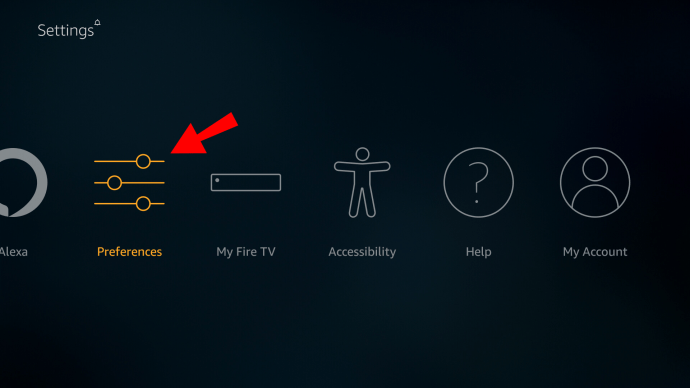
- Dari daftar opsi, pilih "Kontrol Orang Tua".
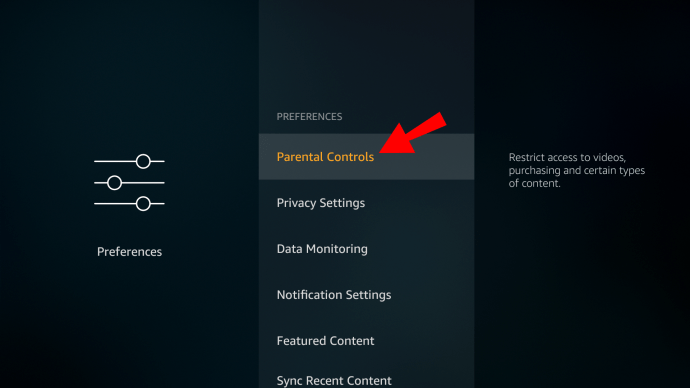
- Sekarang, pilih opsi "Kontrol Orang Tua MATI".
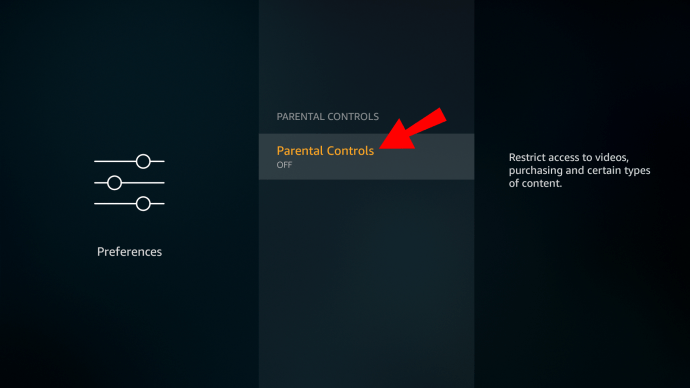
- Anda akan diminta untuk memasukkan PIN yang telah Anda siapkan sebelumnya.
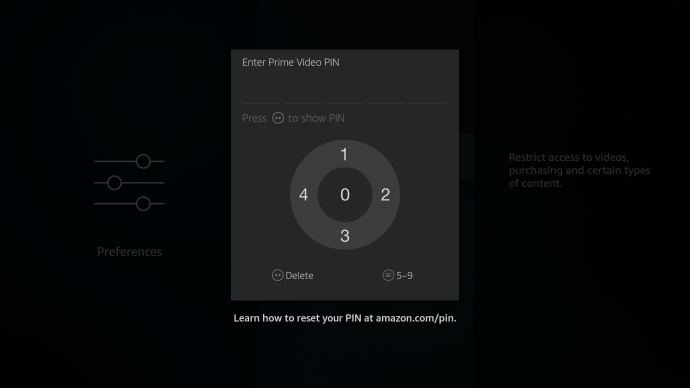
- Setelah Anda memasukkan PIN, pilih "OK" untuk melanjutkan.
Anda akan mendapatkan pesan di layar yang mengatakan, "Kontrol Orang Tua Diaktifkan." Klik "OK" lagi, dan Anda akan dapat melihat daftar kategori kontrol orang tua. Salah satunya adalah "Pembatasan Melihat".
Jika Anda memilih untuk mengaktifkan opsi ini, khususnya, konten penayangan akan dibatasi berdasarkan peringkat Amazon Video dari acara dan film. Anda juga dapat melindungi PIN Amazon Photos App, pembelian, dan peluncuran aplikasi.
Bagaimana Cara Mengganti PIN Parental Control di Fire Stick?
Apa yang terjadi jika anak Anda mengetahui tentang PIN yang telah Anda siapkan, dan sekarang dapat melihat konten yang tidak pantas?
Untungnya, dengan Amazon Fire Stick, Anda dapat mengubah PIN dan memulai dari awal. Opsi "Ubah PIN" ada di bawah "Kontrol Orang Tua" di "Preferensi" Fire Stick. Berikut cara menemukannya:
- Buka "Preferensi" di layar beranda Anda.
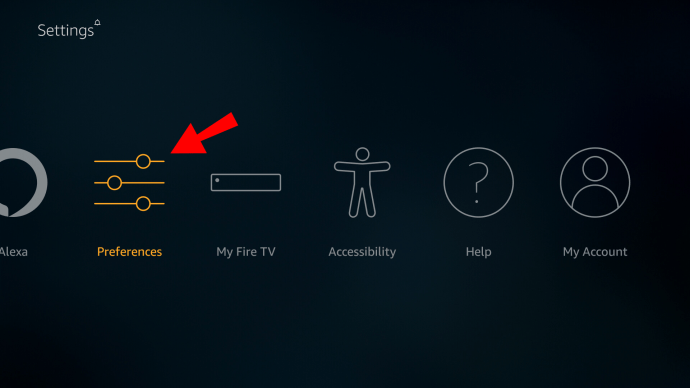
- Pilih "Kontrol Orang Tua".
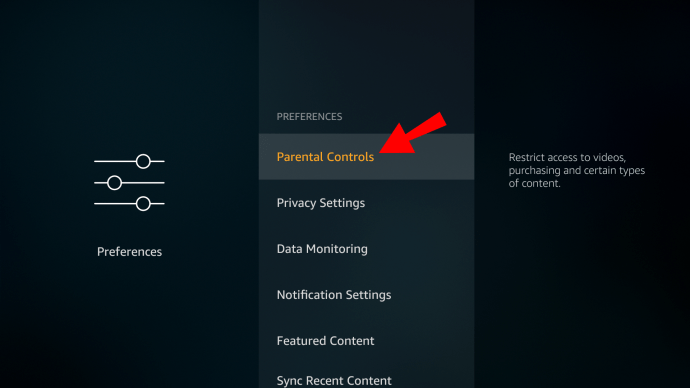
- Gulir ke opsi "Ubah PIN".

- Masukkan PIN lama terlebih dahulu, lalu masukkan 5 angka baru.
Sekarang Anda akan memiliki PIN yang benar-benar baru. Pastikan untuk menghafalnya atau menuliskannya di suatu tempat yang tidak dapat ditemukan oleh siapa pun.
Bagaimana Cara Mematikan Kontrol Orang Tua di Fire Stick?
Jika Anda menemukan bahwa kontrol orang tua pada Fire Stick diaktifkan secara tidak perlu, Anda dapat menonaktifkannya hanya dalam beberapa langkah.
Atau, Anda mungkin telah memutuskan bahwa anak Anda siap untuk bertanggung jawab atas konten yang mereka tonton di Prime Video. Either way, ini adalah bagaimana Anda dapat mematikan kontrol orang tua di Tongkat Api:
- Arahkan ke "Preferensi" di layar beranda Fire Stick Anda.
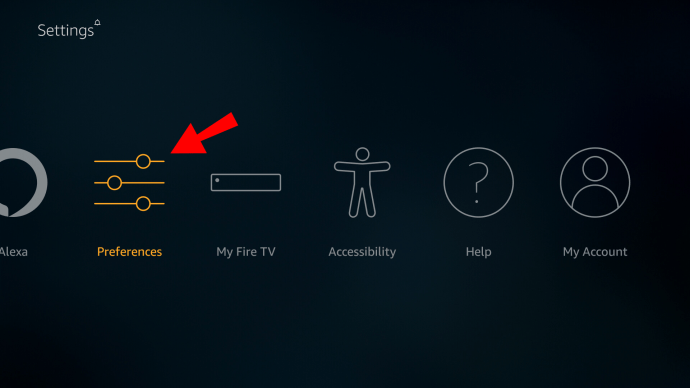
- Pilih "Kontrol Orang Tua" dari daftar item.
- Sekarang, pilih opsi "Kontrol Orang Tua AKTIF".
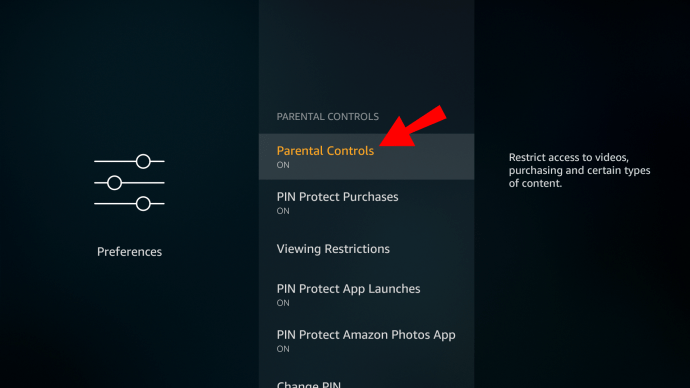
- Masukkan PIN Anda dan konfirmasikan pilihan Anda.
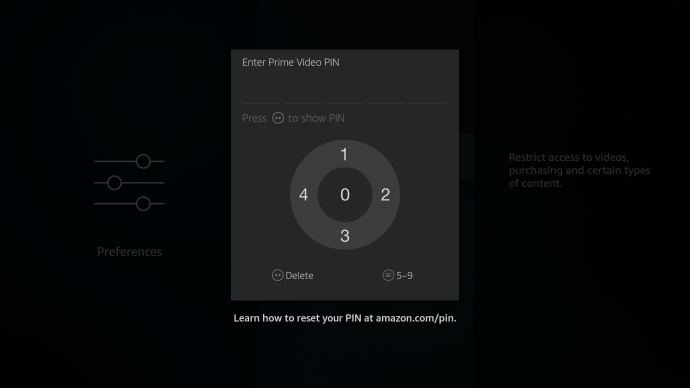
Anda telah secara resmi menonaktifkan Kontrol Orang Tua dengan Tongkat Api Anda. Jika Anda ingin mengaktifkannya lagi, ikuti langkah yang sama dan aktifkan kembali kontrol.
FAQ tambahan
1. Mengapa Saya Ingin Melakukan Ini?
Kebanyakan orang tua memperhatikan jenis konten yang dikonsumsi anak-anak mereka. Jika Anda memiliki perangkat Amazon Fire Stick, itu berarti Anda memiliki akses ke banyak variasi dalam hal konten.
Kontrol Orang Tua di Prime Video memungkinkan Anda memastikan anak-anak Anda yang lebih kecil tidak terpapar pada hal-hal yang tidak mereka pahami.
Misalnya, saat aplikasi perlindungan PIN Anda diluncurkan, anak Anda tidak akan dapat membuka game apa pun tanpa menghubungi Anda terlebih dahulu. Anda kemudian dapat memasukkan PIN, dan mereka dapat bermain, tetapi hanya jika Anda telah menyetujuinya terlebih dahulu.
Dalam hal batasan menonton, ada beberapa kategori yang dapat Anda lalui dengan Fire Stick. Setelah Anda mengakses opsi "Pembatasan Melihat", Anda juga akan melihat kategori umum, keluarga, remaja, dan dewasa. Anda dapat memilih mana yang akan diizinkan dan mana yang akan dikunci dengan PIN.
Seperti halnya perangkat lain yang dapat diakses anak-anak saat ini, mengaktifkan kontrol orang tua memberi orang tua ketenangan pikiran yang mereka butuhkan saat anak mereka berada di depan layar.
2. Bagaimana Cara Mengatur Kontrol Orang Tua di Akun Netflix Saya?
Jika Anda memiliki akun Netflix dan Fire Stick, Anda dapat menonton acara dan film Netflix melalui aplikasi di perangkat Fire Stick.
Kontrol orang tua yang Anda atur untuk acara dan film di pengaturan Fire Stick hanya akan berlaku untuk konten Prime Video.
Untuk item Netflix, Anda harus mengaktifkan kontrol orang tua dalam aplikasi. Cara termudah untuk melakukannya adalah dengan membuka browser web Netflix.
Namun sebelum kami menunjukkan cara mengatur kontrol yang sesuai, pastikan anak Anda memiliki profil Netflix terpisah di akun Anda. Jika Anda tidak yakin cara menambahkan profil, cukup ikuti langkah-langkah berikut:
1. Buka Netflix menggunakan browser apa pun di PC atau laptop Anda dan masuk ke akun Anda.

2. Kemudian buka halaman “Kelola Profil” dan pilih “Tambah Profil”.

3. Masukkan nama profil (nama anak Anda) dan pilih “Lanjutkan”.
Dari sini, Anda dapat mengelola kontrol orang tua dari profil Netflix tertentu.

Berikut cara kerjanya:
1. Saat Anda masuk ke akun Anda, navigasikan ke nama Anda di sudut kanan atas, dan dari menu tarik-turun, pilih "Akun."

2. Gulir ke bawah ke "Profil & Kontrol Orang Tua" dan pilih profil yang telah Anda siapkan.

3. Di samping “Pembatasan Melihat”, pilih “Ubah”. Anda akan diminta memasukkan kata sandi Netflix.

4. Atur batasan menonton yang berlaku untuk usia anak Anda. Mulai dari TV-Y hingga NC-17.

Selain itu, Anda dapat memblokir judul tertentu dari Netflix untuk profil yang dimaksud. Anda akan dapat melihat bilah pencarian di halaman yang sama.
Mulai masukkan judul, dan Netflix akan mencantumkan opsi yang cocok. Saat Anda telah menambahkan semua judul yang ingin Anda batasi, pilih "Simpan."
3. Bagaimana Cara Mengatur Ulang Kontrol Orang Tua di Fire Stick?
Jika Anda lupa PIN yang Anda buat di Fire Stick, itu bisa menjadi masalah jika Anda ingin mengubah pengaturan kontrol orang tua saat ini.
Namun, tidak semua hilang, dan Anda dapat mengatur ulang PIN dengan sedikit usaha:
1. Hal pertama yang perlu Anda lakukan adalah memasukkan PIN apa pun, nomor 5 digit acak.
2. Di bawah PIN, akan muncul kode. Kemudian, Anda harus pergi ke halaman Amazon ini dan masuk dengan akun Anda.
3. Di sana, masukkan kode reset yang disediakan di TV Anda dan pilih "Lanjutkan."
Anda akan menerima petunjuk di layar tentang apa yang harus dilakukan selanjutnya. Selain itu, Anda akan diminta untuk menetapkan PIN baru untuk kontrol orang tua.
4. Bagaimana Saya Membatasi Pembelian di Fire Stick?
Sebagai orang tua atau pengasuh, hal terakhir yang Anda butuhkan adalah pembelian tak terduga pada tagihan kartu kredit Anda dari Amazon. Sayangnya, kecuali dibatasi, relatif mudah bagi anak-anak untuk membeli barang melalui Fire Stick. Inilah cara Anda dapat mencegah mereka melakukan pembelian yang tidak perlu menggunakan Tongkat Api:
1. Buka "Preferensi" di layar beranda Fire Stick Anda.
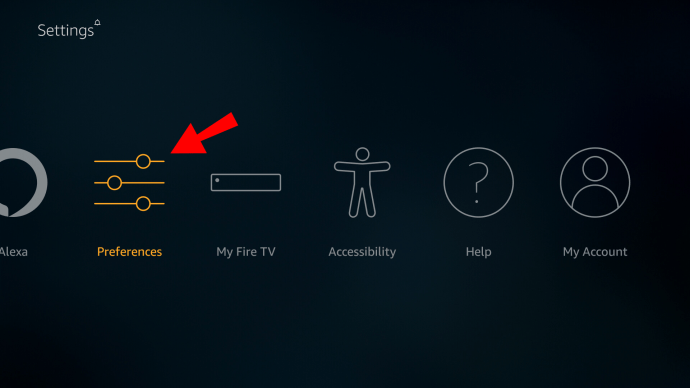
2. Navigasikan ke “Kontrol Orang Tua”.
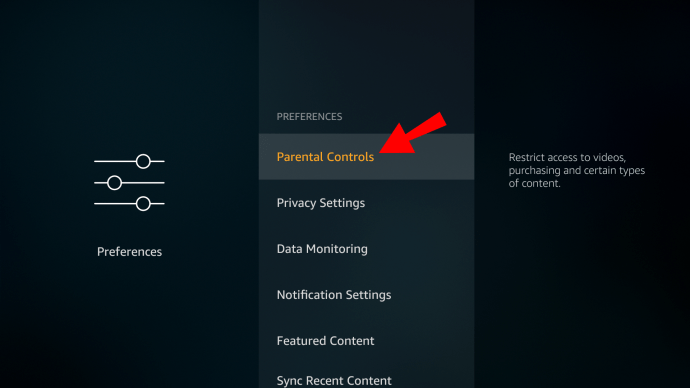
3. Pilih opsi “PIN Protect Purchases ON”.

Ini dia, sekarang kamu aman. Setiap kali seseorang ingin membeli video, aplikasi, atau game, mereka akan diminta untuk memasukkan PIN yang hanya Anda miliki.
5. Bisakah Anda Mengatur Batas Waktu pada Tongkat Api?
Masalah potensial lainnya bagi orang tua adalah sulitnya menjauhkan anak-anak mereka dari layar. Konten utama menawarkan banyak kesenangan, jadi alat pembatasan waktu sangat membantu.
Untuk mengatur fitur pelacakan waktu pada Fire Stick, Anda memerlukan aplikasi FreeTime Amazon. Anda dapat menambahkan aplikasi langsung dari toko aplikasi Amazon di Fire Stick Anda. Setelah Anda melakukannya, berikut cara mengatur batas waktu menggunakan aplikasi ini:
1. Luncurkan aplikasi FreeTime di Fire Stick Anda.
2. Pilih “Memulai” lalu masukkan PIN Anda.
3. Anda akan diminta untuk memasukkan informasi anak Anda, seperti nama dan usia.
4. Sekarang, pilih jenis konten yang akan mereka akses. Anda bahkan dapat menambahkan judul tertentu.
5. Kemudian pilih “Set Daily Goals & Time Limits” dan pilih berapa banyak waktu yang dapat mereka habiskan dengan aplikasi tertentu.
6. Opsi “Matikan” juga berguna jika Anda ingin mengatur waktu tidur untuk anak Anda.
6. Bagaimana Cara Kerja Kontrol Orang Tua Video Utama?
Jika Anda pelanggan Prime Video, Anda dapat mengatur kontrol orang tua meskipun Anda tidak memiliki perangkat Fire Stick. Anda dapat mengakses kontrol orang tua melalui aplikasi seluler dan browser web apa pun.
Yang harus Anda lakukan adalah masuk ke akun Prime Video Anda dan pergi ke "Akun & Pengaturan," dan pilih "Kontrol Orang Tua."
Dari sana, atur batasan usia untuk konten Prime Video dan setiap perangkat yang Anda inginkan agar batasan ini diterapkan. Pilih "Simpan", dan selesai.
Ingatlah bahwa pembatasan hanya akan berlaku untuk perangkat yang Anda pilih. Orang lain masih akan menonaktifkan kontrol orang tua.
Anda Dapat Bersantai Dengan Kontrol Orang Tua di Amazon Fire Stick
Mengetahui bahwa ada banyak hal yang dapat Anda lakukan untuk menyesuaikan konten yang sesuai untuk perkembangan pikiran anak-anak Anda tentu saja melegakan. Ketika datang ke Amazon Fire Stick, tugas utama Anda adalah mengingat PIN yang Anda buat.
Anda selalu dapat mengatur ulang, tetapi lebih mudah untuk memilikinya saat tiba waktunya untuk menyetujui video game atau acara. Ketika datang ke Netflix, dan platform streaming lainnya, Anda harus mengatur kontrol orang tua secara terpisah.
Selalu ingat, sebagai pelanggan Prime Video, Anda dapat memiliki akses ke kontrol orang tua bahkan tanpa Fire Stick.
Apakah Anda membatasi konten yang ditonton anak-anak Anda? Beri tahu kami di bagian komentar di bawah.